Getting Started:監査 (非推奨)
注: 監査マネージャーは非推奨です。下位互換性のみを目的として提供されています。代わりに syslog イベントを使用することをお奨めします。詳細については、「エンタープライズ サーバーの監査」を参照してください。
このトピックのセクションでは、Windows 環境においてセキュリティで保護されたファイル監査を構成する方法の例を示します。UNIX 環境でも、同様の手順を使用して、監査を構成できます。
注: Windows 環境では、監査は Windows サービスとして実行されます。コマンド ラインから監査を個別のプロセスとして実行することもできます。これを行うには、mfauditmgr コマンドを使用します。
1.構成ファイルを作成する
このセクションでは、監査プロセスで使用する構成ファイルを作成します。構成ファイルは、監査プロセスを制御するものであり、監査マネージャーによって作成されるファイルの場所、数、および最大サイズを設定します。
# 文字で始まる行はコメントです。
- 構成ファイルおよび監査ログを保持するフォルダーを作成します。例:C:\MFAudit
- 作成したディレクトリで、テキスト エディターを使用して、audit.cfg ファイルを作成し、次の内容を追加します。# で始まる行はコメントです。
mfaudit.dest=AUDITFILE # Sets the output type to secure file. mfaudit.emitter.auditfile#collectionsize=3 # Sets that the audit process uses three files only. mfaudit.emitter.auditfile#location=C:\MFAudit\logs # Sets the location where the files are to be created. mfaudit.emitter.auditfile#file= audit.aud_$(GEN) # Sets the auditing file names. The $(GEN) parameter # sets that the filenames are numbered sequentially. mfaudit.emitter.auditfile#maxfilesize=200 # Sets that audit files are closed when they reach # a size of 200 KB
2.監査サービスを開始する
このセクションでは、構成ファイルを使用するように監査サービスを再起動します。
- Windows の [サービス] で、[Micro Focus Audit Manager] サービスを見つけ、開始されている場合は停止します。
- サービスを右クリックして、[プロパティ] を選択します。
- [全般] タブを選択し、ダイアログ ボックスの下部にある [開始パラメーター] フィールドに、次のように入力します。
-c C:\MFAudit\audit.cfg
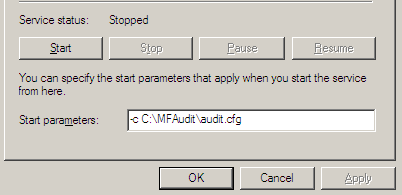
- ダイアログ ボックスで、[開始] をクリックし、サービスがエラーなしで開始することを確認します。
- Windows エクスプローラーで、ログ ファイルが使用できるように作成されていることを確認します。

3.外部セキュリティ マネージャー (ESM) を構成する
このセクションでは、オペレーティング システム ESM を使用できるように構成します。
- Enterprise Server Administration セッションを開始し、[Configure] の下にある左側のペインで、[Security] を選択します。
[Security Options] 画面が表示されます。
- [Security Managers] タブを選択し、[Add] をクリックして、[Add Security Manager] 画面を表示します。
- [Name] フィールドに名前 (Windows ESM など) を入力し、[Module] フィールドに「osesm」と入力して、セキュリティ マネージャーを指定します。[Enabled] チェックボックスがオンになっていることを確認し、[Add] をクリックしてセキュリティ マネージャーを追加します。
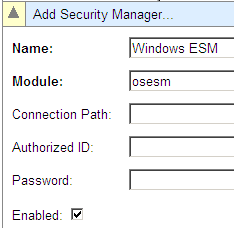
4.MFDS 監査イベントを生成する
このセクションでは、Micro Focus Directory Server の監査イベントを生成するように、オペレーティング システムの外部セキュリティ マネージャー (ESM) を構成します。
- 左側のペインで、[Security] を選択します。
- [MF Directory Server] タブを選択し、画面の下部で、[Change] ボタンをクリックします。
- 作成した [Windows ESM] 項目の横にあるラジオ ボタンを選択し、[Add] をクリックします。MF ディレクトリ サーバーの管理パーミッションを使用してログインするよう求められます。
- 有効な Enterprise Server Administration ユーザー ID (デフォルトの SYSAD、パスワード SYSAD など) を入力し、[OK] をクリックします。Administer Users パーミッションを持つユーザー ID およびパスワードを入力するよう求められます。システムのログイン情報を入力し、[OK] をクリックします。
- [MF Directory Server] タブの [Security Facility Configuration] 領域で、[Create audit events] チェックボックスをオンにし、画面の下部にある [Apply] をクリックします。
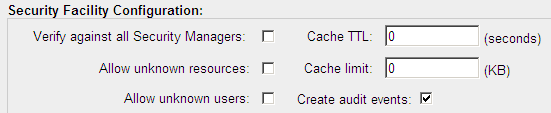
これで、実行された MFDS 操作が監査ファイルに記録されます。
5.Enterprise Server の監査イベントを生成する
このステップでは、実行中の Enterprise Server によって生成されたイベントのレコードを収集するように監査マネージャーを構成します。
- 左側のペインで、[Security] を選択します。
- [Default ES Security] タブを選択し、[Default ES Security Manager List] で、[Add] をクリックします。
- [Windows ESM] エントリの横にあるラジオ ボタンを選択し、[Add] をクリックします。
6.セキュリティで保護された操作を実行する
このセクションでは、ログ記録される監査イベントを生成します。
- ディレクトリー サーバーからログオフし、再度ログオンします。
- エンタープライズ サーバーのプロセス (リージョンの開始や停止など) をいくつか実行します。
- この手順を繰り返して、確認できる監査イベントを複数生成します。
7.監査ログを表示する
このセクションでは、監査レコードにアクセスして表示できるようにし、レポートを生成します。
- Windows エクスプローラーで、監査ファイルをチェックし、最初の監査ファイルに監査データが記録されていることをファイル サイズおよび日付スタンプによって確認します。

- コマンド プロンプトを開き、C:\MFAudit\logs フォルダーに移動します。
- 次のコマンドを使用して、最初の監査ファイルをダンプに使用できるようにします。
mfauditadm -p -f audit.aud_1
- 次のコマンドを使用して、ダンプ ファイルから監査レポートを生成します。
mfauditadm -r -o audreport.txt -f audit.aud_1
上のコマンドによって、監査情報を含む audreport.txt という名前のファイルが作成されます。